Deling av Steam-familier gir opptil 5 brukere tilgang til Steam-spill fra opptil 10 forskjellige datamaskiner. Vi publiserte en guide for å legge til venner på Steam, og brukere har klaget over at Steam-familiedeling ikke fungerer for dem.
Hvis du også opplever dette problemet hvor delingen av Steam-familien din sluttet å fungere, kan du lese dette innlegget til slutt for å finne løsninger for å løse denne feilen.
Hvordan fikser jeg Steam-familiedeling ikke fungerer?
1. Avautoriser og godkjenn delt Steam-bibliotek
- Først bør eieren av Steam-biblioteket navigere til Enhetsadministrasjon side.
- Klikk deretter på Administrer deling av familiebibliotek.
- Finn den problematiske datamaskinen og fjern merket for avmerkingsboksen ved siden av den.
- Med datamaskinen uautorisert, bruk den til å starte et spill på det delte Steam-biblioteket.
- På forespørsel får du beskjed om at du ikke er autorisert til å få tilgang til spillet.
- Be om tilgang fra dette skjermbildet.
- Når låntakeren ber om tilgang til biblioteket, vil eieren motta en e-post fra Steam.
- Til slutt trykker du på lenken i e-posten for å autorisere datamaskinen på nytt.
2. Kjør en SFC-skanning

- Trykk på på datamaskinen Windows nøkkel og R for å åpne Løpe dialogboks.
- Skriv deretter inn cmd i Løpe og treff følgende kombinasjon:
- CRTL + SKIFT + ENTER til lansering Ledeteksten med administratorrettigheter.
- Til slutt, skriv inn følgende kommando i Ledeteksten og traff Tast inn:
- sfc / scannow.
3. Deaktiver antivirus eller ekskluder SteamApps-filer
Antivirusprogrammet ditt kan noen ganger flagge Steam-filer som risikable og blokkere dem. Hvis du opplever at Steam-biblioteket ikke fungerer, deaktiver antivirusprogrammet ditt og prøv på nytt.
En annen måte å løse dette problemet på grunn av antivirusprogrammet ditt, er å ekskludere filstien fra virussøkingen. Dampstien ligger i C: Program FilesSteamSteamAppsCommon.
4. Bekreft integriteten til spillfilene
- Deaktiver antivirusprogrammet ditt midlertidig.
- Start datamaskinen på nytt og start deretter Steam.
- Åpne Steam-biblioteket og velg spillet du fikk feilen på.
- Høyreklikk på spillet og trykk Eiendommer.
- Nå, i vinduet Egenskaper, klikker du på LOKALE FILER og velg deretter VERIFISER INTEGRITET I SPILLCACHE knapp.
5. Tilbakestill Winsock-katalogen
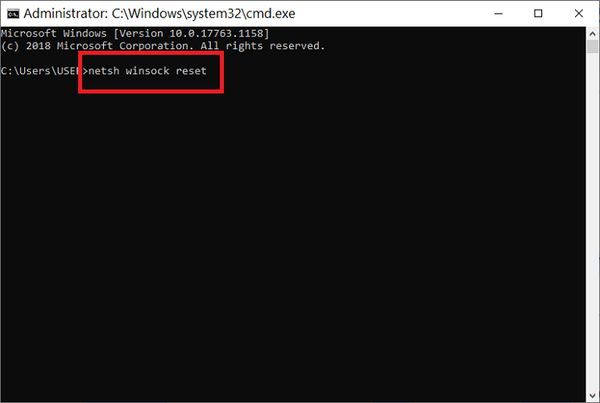
- trykk Windows + R. og input cmd inn i det Løpe dialogboks. Truffet Tast inn for å åpne ledeteksten.
- Tast inn netsh winsock reset i ledeteksten og trykk Tast inn å kjøre den.
- Start datamaskinen på nytt for å fullføre operasjonen og fikse Steam.
Noen ganger kan en oppdatert Winsock-katalog føre til at Steam-familiedeling ikke fungerer. Tilbakestilling av Winsock løser vanligvis problemet.
6. Flytt Steam-installasjonsfilene
Flytting av Steam-installasjonsfilene kan slette noen viktige data, så det kan være lurt å sikkerhetskopiere installasjonsmappen din før du fortsetter med denne løsningen.
- Lukk Steam-applikasjonen.
- Gå til Steam-installasjonsmappen på C: Program FilesSteam.
- Finn følgende filer - SteamApps, Steam.exe, og Brukerdata. Kopier disse filene til et annet sted.
- Slett deretter alle filene i Steam-katalogen.
- Kopier SteamApps, Steam.exe, og Brukerdata filer tilbake til Steam-katalogen.
Følg løsningene ovenfor når Steam-familiedeling slutter å fungere. Noen trinn her bør utføres fra låntakerens slutt og andre fra eieren.
Hjalp disse løsningene deg? Hvordan reparerte du dette problemet? Del dine tanker i kommentarfeltet nedenfor.
FAQ: Lær mer om Steam Family Sharing
- Hvordan fungerer familiedeling Steam?
Familiedeling er en funksjon introdusert i Steam som lar familiemedlemmer dele spill mens de holder kontoene atskilt. Bare søk etter brukerne, og kommenterte dem som familiemedlemmer.
- Fungerer Steam Family Sharing på forskjellige datamaskiner?
Ja, delingsinnstillinger for familier tillater at andre Steam-kontoer, enten på samme PC eller to separate, kan spille spillene andre brukere har kjøpt.
- Kan jeg refundere en Steam-gave?
Ja. Hvis du mottok en Steam-gave ved et uhell, kan du tilbakebetale den ved å følge trinnene som er oppført i denne artikkelen.
Så lenge alle brukere som deler en konto, tar hensyn til involvert sikkerhetstiltak, er Steam Family Sharing en trygg funksjon.
- Steam-guider
 Friendoffriends
Friendoffriends



